Meglepő szolgáltatást vezetett be amerikai üzleteiben és a Microsoft: száz dollár, vagyis nagyjából huszonháromezer forintnak megfelelő díj ellenében tökéletesen beállított Windows 7-t telepít az ügyfél számítógépére.
Az így megvett operációs rendszerek a cég szerint tökéletesen vannak beállítva, és nem tartalmaznak semmilyen próbaverziós szoftvert, vagy promóciókra mutató felesleges ikonokat, amelyek egy újonnan vásárolt PC-n sok esetben megtalálhatók.
Próbaverziók teszik olcsóbbá, de gagyibbá is a PC-t
Míg az Apple számítógépei sosem tartalmaznak semmilyen felesleges ikont vagy programot, az eredeti Windowszal megvett PC-k esetében sokszor ez a helyzet.
Az alapvető munkához szükségtelen segédprogramokkal, néhány hónap alatt lejáró biztonsági szoftverekkel azért szokták ellátni az új számítógépeket a gyártók, mert ezek fejlesztőitől pénzt kaphatnak, amellyel csökkenthetik termékük árát, vagy például olcsóbban kínálhatják hozzá a legális Windowst. A szükségtelen programok azonban sokszor felesleges ikonokkal lepik el az Asztalt, de akár a rendszerindulást is lassíthatják
Szemét nélküli Windowst ad a Microsoft
Új szolgáltatása keretében a Microsoft minden ilyen zavaró programtól mentes rendszer telepítését vállalja. Bár alapesetben az így megrendelt Windows 7-et a cég saját Live-segédprogramjaival, a Security Essentials víruskeresővel, és az Office irodai programcsomag reklámokkal megtámogatott alapverziójával is ellátják, ha az ügyfél jelzi a megrendeléskor, ezek a programok sem kerülnek fel a gépre, és a cég szervizesei akár rivális gyártók termékeit, például Chrome böngészőt és iTunes médialejátszót is telepítenek a rendszerre.
Eezen felül a cég munkatársai az összes fontos rendszerparamétert, például laptop esetében az akkumulátor, a hangkártya és az érintőpad beállításait is optimálisan konfigurálják.
Walt Mossberg, a Wall Street Journal szakújságírójának tesztjein a profik által telepített "Signature" márkanévvel ellátott rendszerek jól szerepeltek, az általa kipróbált noteszgépek mindegyike gyorsabban indult a gyártók által telepített verzióknál. Bár a különbség sokszor csak minimális volt, a zavaró ikonok és szükségtelen programok nélkül így is kényelmesebb volt dolgozni a redmondi beállításokkal telepített rendszereken.
Itthon ingyen megcsinálják a Windowst
A Microsoft Magyarországtól megtudtuk, hogy a cég Westend City Centerben lévő magyar márkaboltjában ingyen is vállalják az oda bevitt számítógépek legális Windows operációs rendszerének rendbehozatalát. Ehhez azonban előzetesen időpontot kell kérni az üzlettől telefonon vagy a honlapon keresztül.
Az új PC-kre telepített idegesítő próbaverzióktól való megszabaduláshoz a Letöltendő blog a PC Decrapifier nevű szoftvert ajánlja.


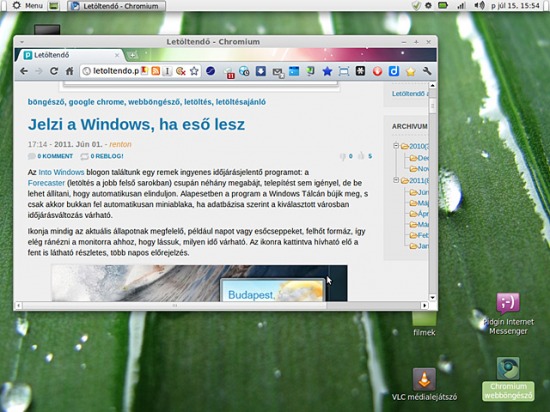
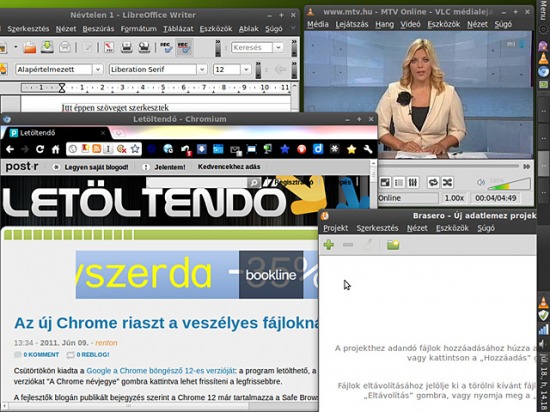
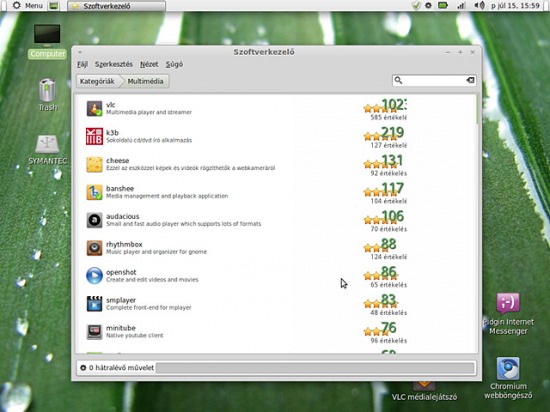




Utolsó kommentek